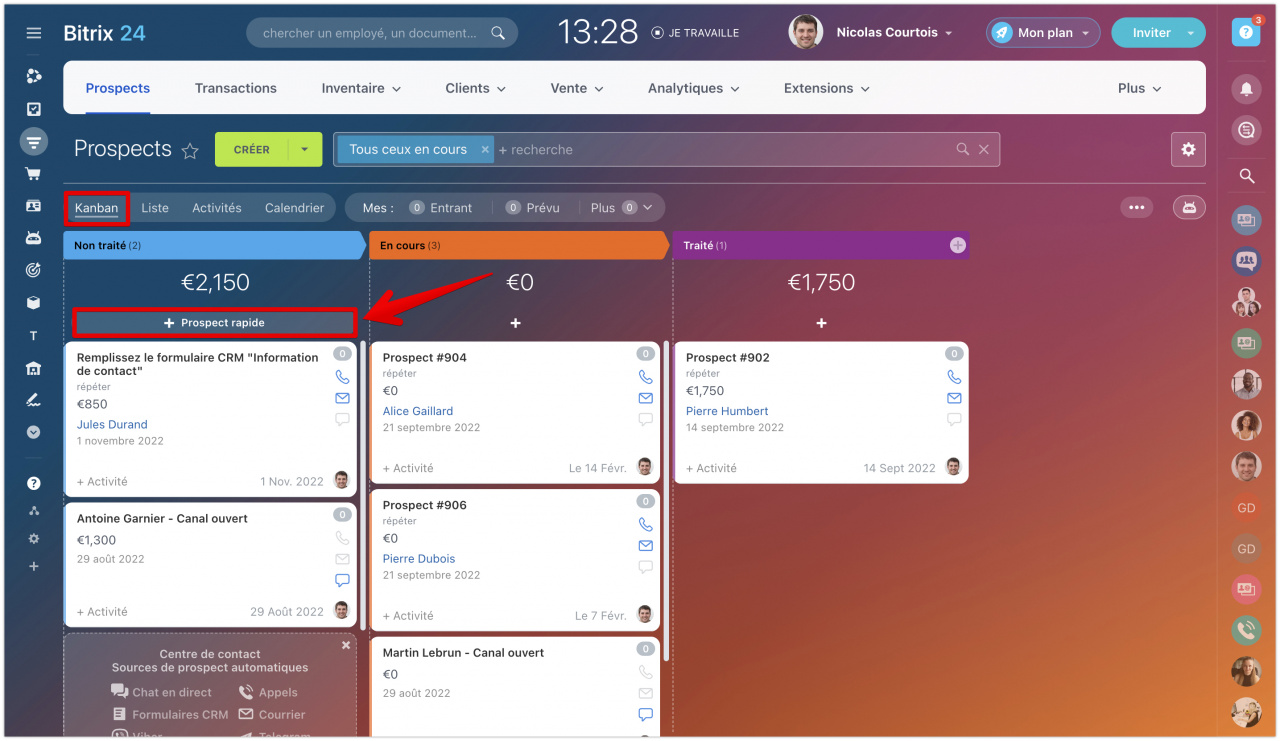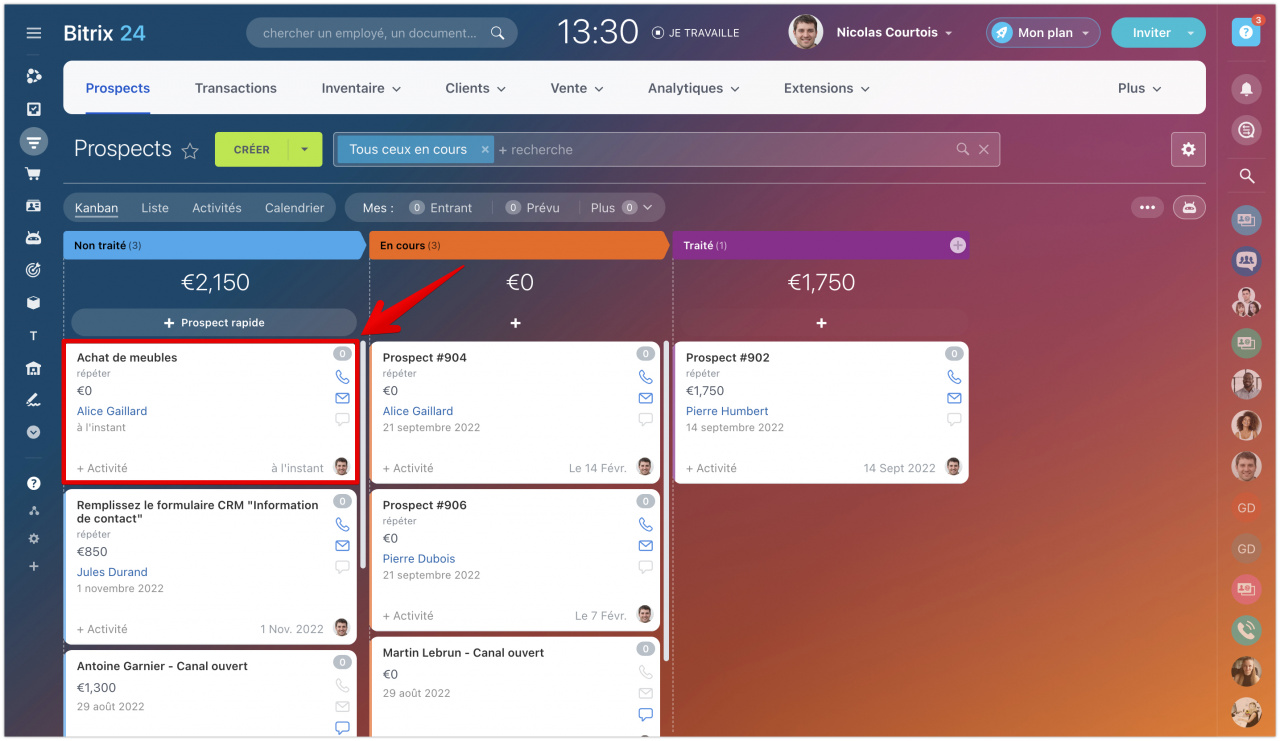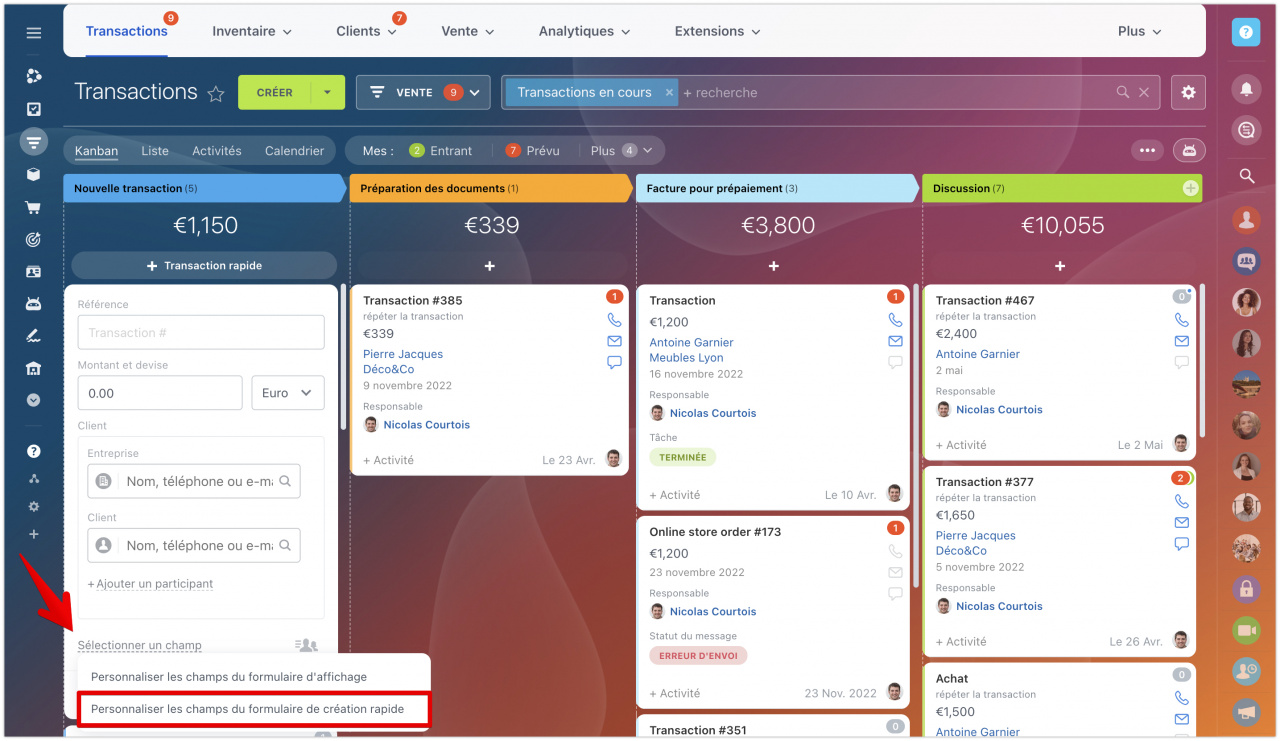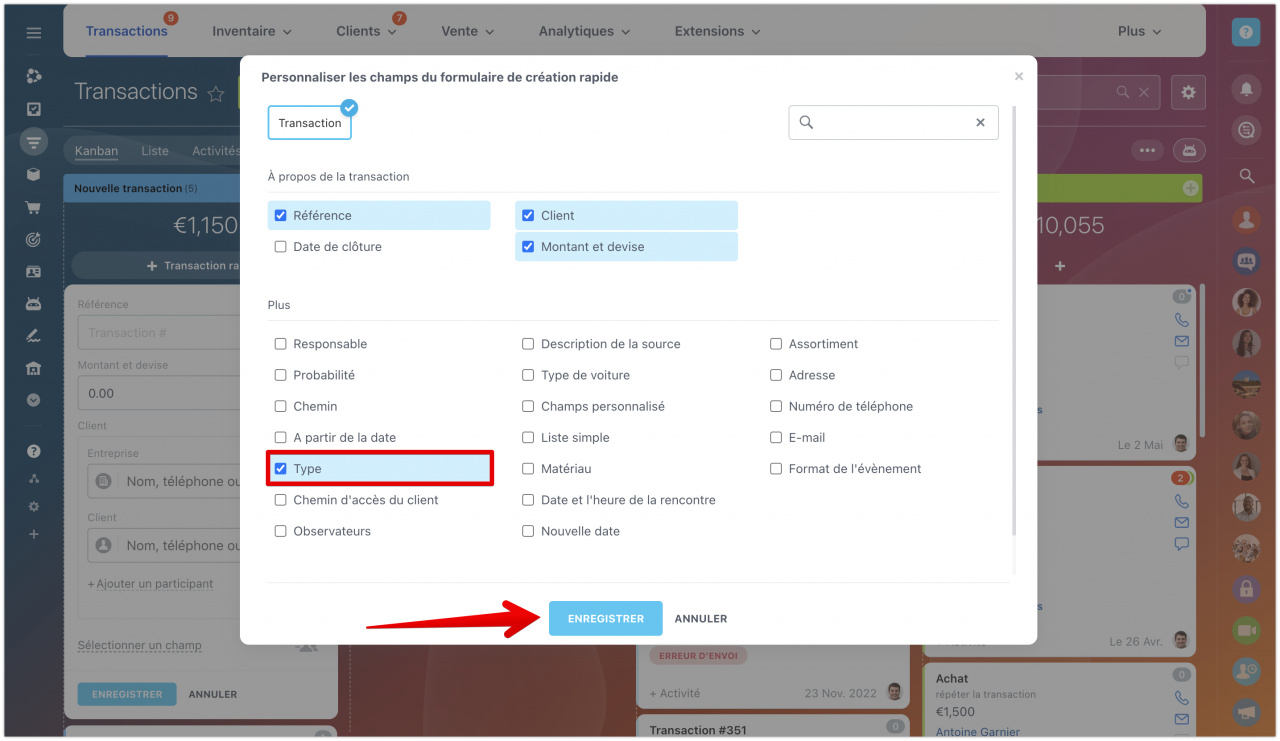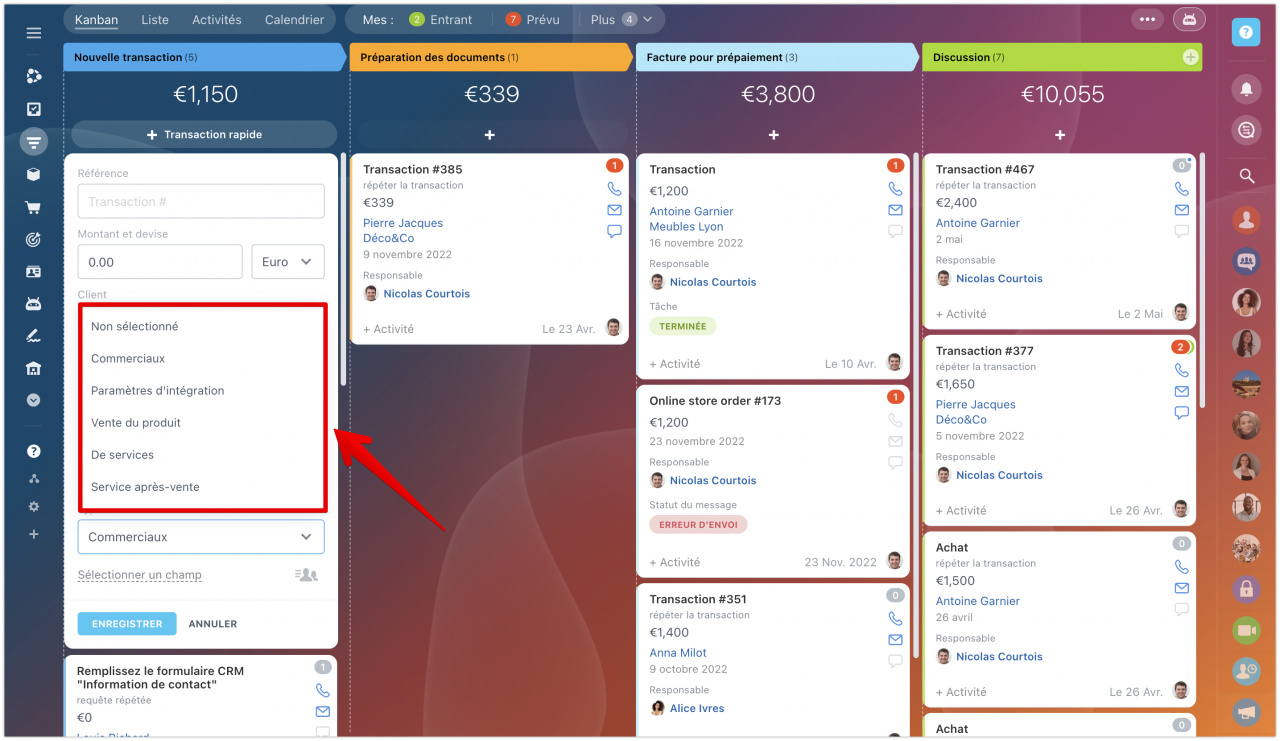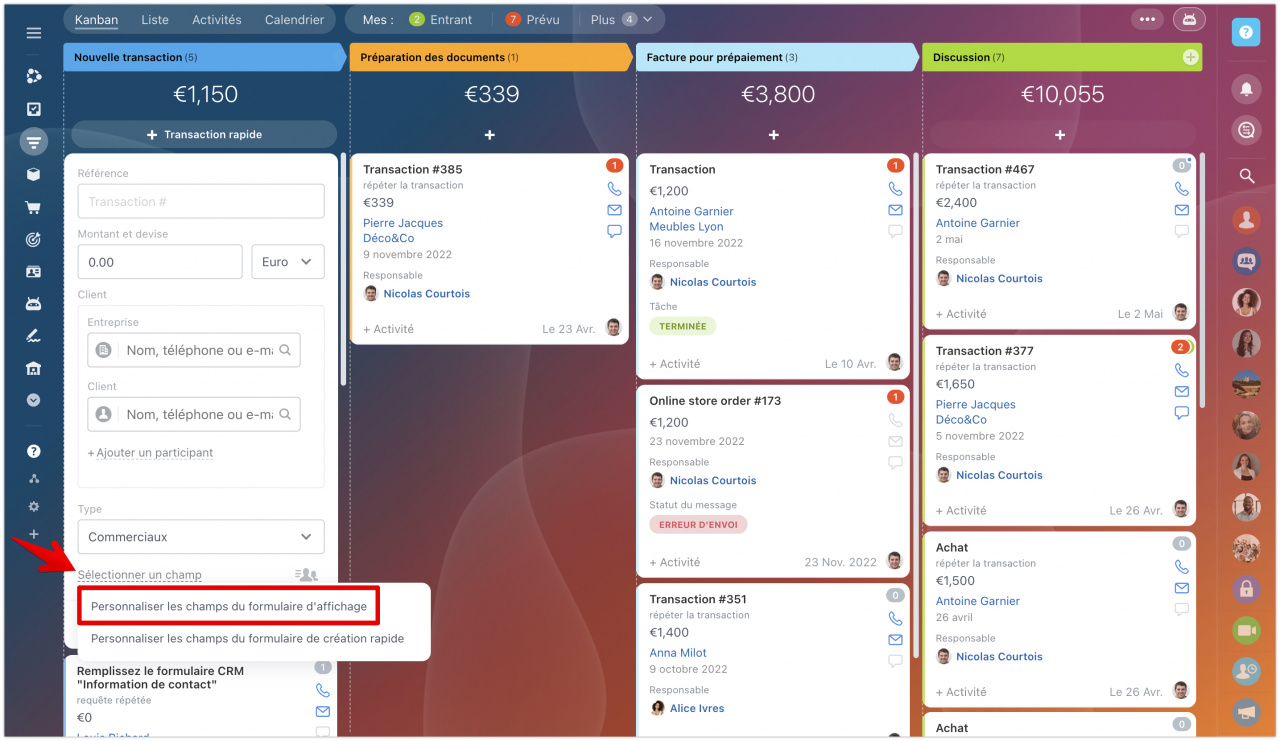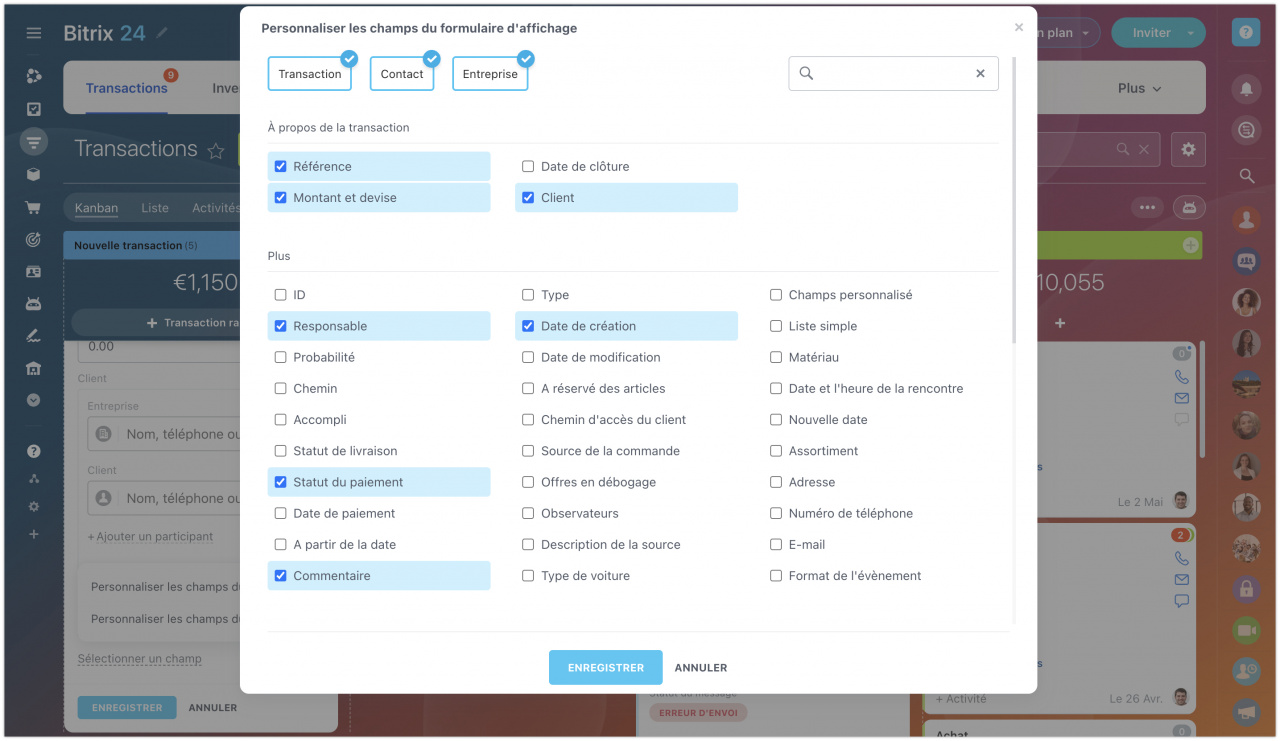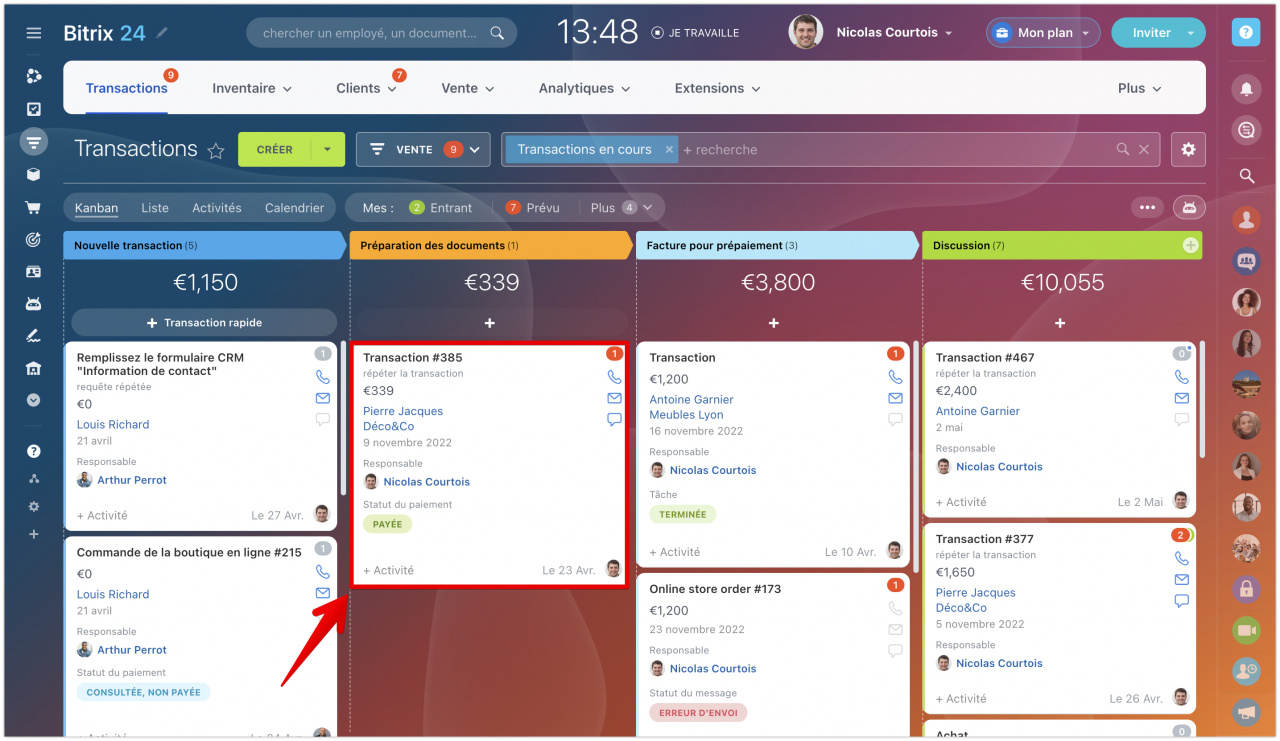Dans le CRM Bitrix24, vous pouvez créer rapidement un élément. Vous n'avez pas besoin d'ouvrir le formulaire de création complet et de remplir tous les champs. Vous pouvez également définir les champs à afficher dans le formulaire de création rapide et ceux à afficher après l'enregistrement du formulaire.
Les éléments peuvent être créés immédiatement dans la vue Kanban. Pour cela faire, cliquez sur Prospect rapide. Ici, vous pouvez spécifier le nom du prospect et ajouter un contact ou une entreprise.
Tout est prêt ! Le prospect a été créé et vous pouvez continuer à communiquer avec le client.
Configurer les champs de formulaire de création rapide
Étant donné que lorsque vous communiquez pour la première fois avec un client, vous pouvez avoir besoin d'un peu plus d'informations que les coordonnées, configurez les champs qui seront dans le formulaire lorsque vous créez un élément. Dans le formulaire lui-même, cliquez sur Sélectionner un champ - Personnaliser les champs du formulaire de création rapide.
Par exemple, ajoutez le champ Type au formulaire.
Maintenant, lors de la création d'une transaction rapide, vous pouvez sélectionner son type.
Configurer les champs du formulaire d'affichage
Comme vous n'avez pas toujours besoin de voir toutes les données que vous avez demandées au client dans le formulaire de la vue Kanban, vous pouvez personnaliser ce formulaire. Pour personnaliser l'affichage des champs, cliquez sur Sélectionner un champ - Personnaliser les champs du formulaire d'affichage.
Sélectionnez les champs requis et enregistrez les paramètres.
Tout est prêt ! Le formulaire d'élément ressemble à la façon dont vous l'avez configuré.
Article recommandé :